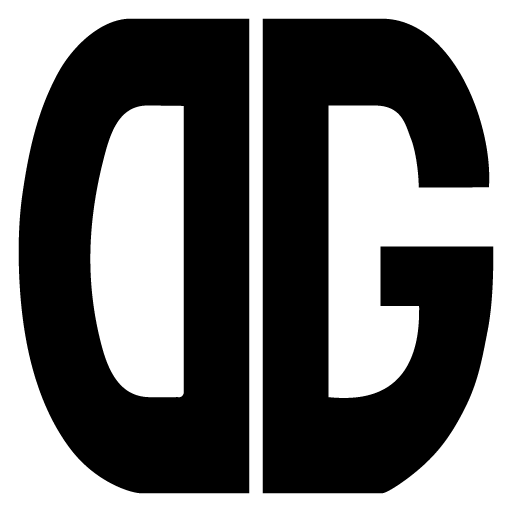GADWP(Google Analitics Dashboard for WP)をバージョンアップしたらGoogle Analyticsのアクセス数が大きく変化しました。
GADWPの設定を確認したところ、無効になっていたトラッキングの設定が有効に変更されていたことが原因であることが判明しました。
以下に事の顛末と対応について記載します。
アクセス数が急増した!?
私はWordPressのダッシュボードから簡単にGoogle Analyticsの情報を確認することができるので、WordPressのプラグイン、「Goolgle Analytics Dashboard for WP(GADWP)」を入れて有効にしています。
数日前より「なんかアクセス増えてるな」と若干の違和感を覚えながらも、カップヌードルの記事が好評だったり、Facebookの友達を増やしてたりしたのでその影響かもしれない…なんて楽観的に考えていました。
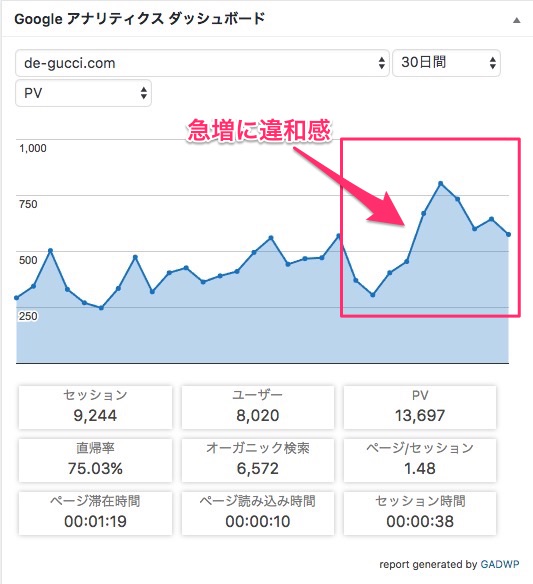
が、週末になってちょっと時間ができたのでGoogle Analyticsを見てみると、、、
PV数(ページビュー数)が5月21日ごろより急増しています。
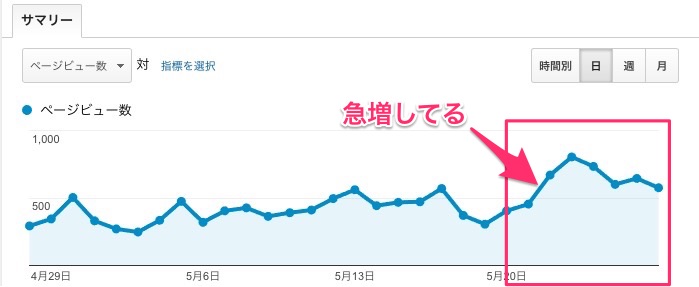
PV数の伸びに対してユーザー数は増えていません。まぁ、まだ新規ユーザーが複数ページを見ているのであればOKなんですが、、、
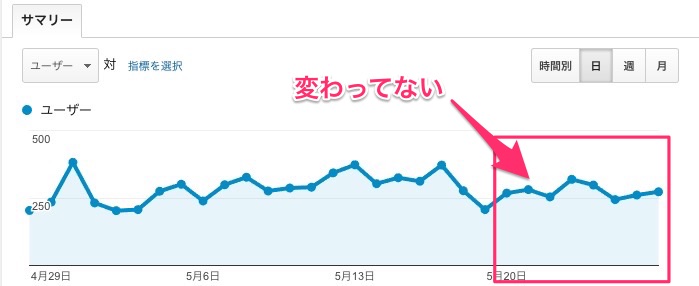
直帰率を見ると5月21日を境に激変しています。こ、これは、、、
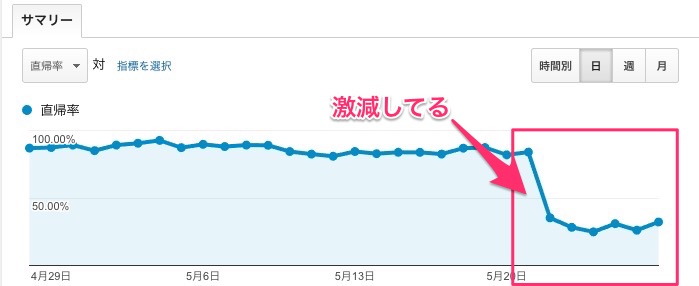
ちなみに、私はもう一つ、WordPressのアクセスログベースのアクセスログ解析プラグインSlimstatを入れているんですが、こちらはユニークIP数、PV数ともに変化がありません。
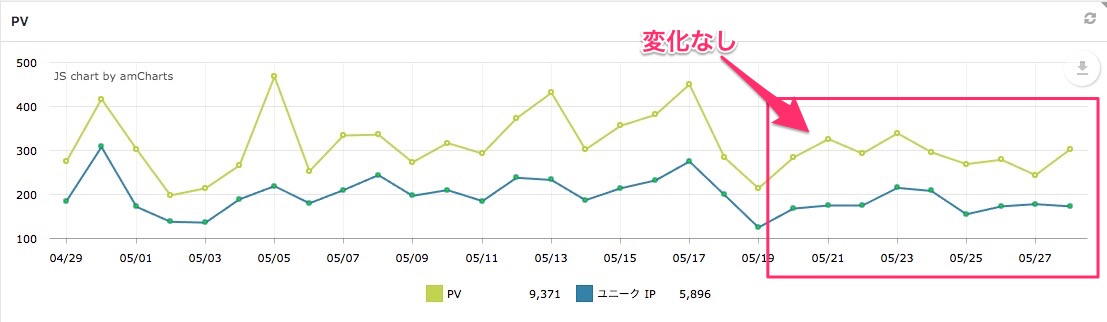
このように、
- PV数が激増する
- ユーザ数は変わっていない
- 直帰率が激減している
場合、過去の経験から
Google Analyticsのトラッキングコードが複数回挿入されている
ことが原因であることがわかっています。
なので、もう一度WordPressのダッシュボードを確認してみると、、、

Google Analytics Dashboard for WPが自動更新されています。
Google Analytics Dashboard for WPのプラグインページを見てみると5日前に更新されています。時期的に5月21日ごろであり一致します。
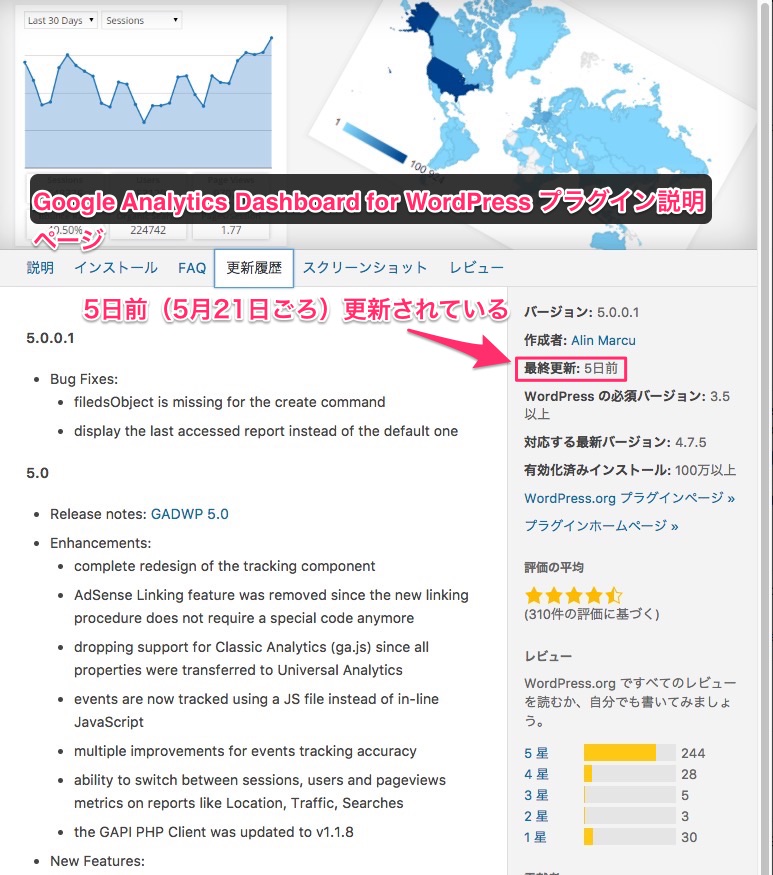
なので、ダッシュボードのGoogle Analytics Dashboard for WPのトラッキングコード設定の情報を確認して見ます。すると、、、
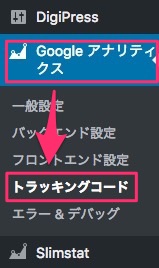
トラッキングの種類が「アナリティクス」に変更されている!!以前は無効だったのに。
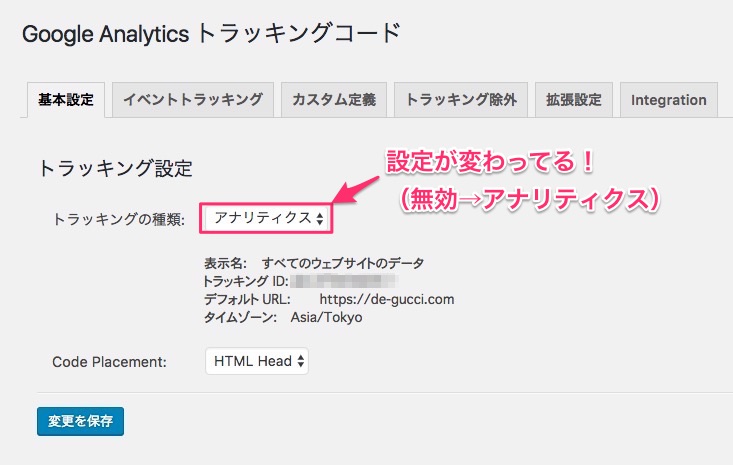
どうやらこれが原因のようです。
問題解決のためにやったこと
私はGoogle AnalyticsのトラッキングコードはWordPressテーマで設定しているので、Google Analytics Dashboard for WPで設定する必要はありません。
なので、トラッキングの種類を「アナリティクス」から「無効」に変更し、変更を保存します。
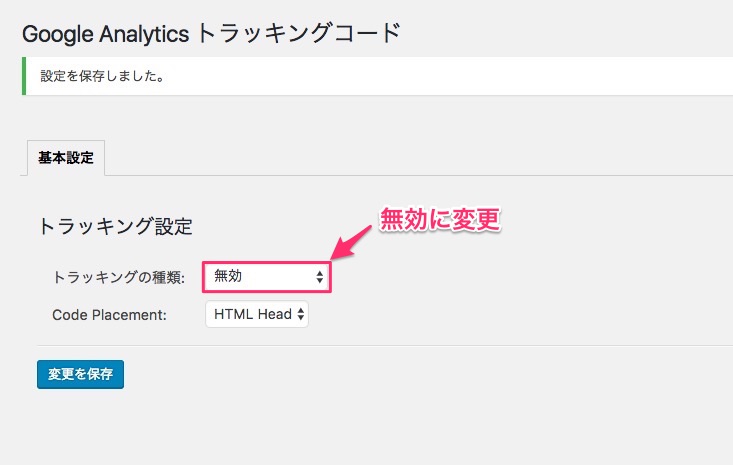
設定後に自分のブログ記事にアクセスし、そのブログ記事のソースコードを表示します。
「UA-」で検索をかけ、、、1つ目は「X-UA-Compatible」。

2つ目がGoogle Analyticsのトラッキングコードであることを確認します。
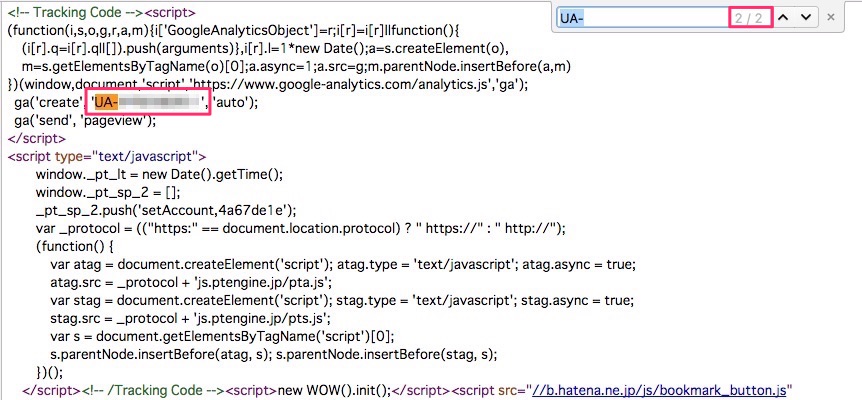
もし、「UA-」が3つ以上表示された場合はGoogle Analyticsトラッキングコードが複数回存在することが原因なので、設定を再度確認します。
ちなみに記事ページ内のトラッキングコードの数についてはChromeの拡張機能の「Tag Assistant」をインストールして、Enableにすると、アイコンにトラッキングコードの数が表示されます。

上の図では1と表示されていますが、2以上が表示された場合は設定の見直しをする必要があります。
正しいアクセス数を表示し、正しい解析ができるようにしましょうねー。
では、今回はこの辺で。